قد تطبعك الطباعة من تطبيق Windows 8 Metro على منحنى في البداية. لكن العملية تعمل بشكل جيد بمجرد أن تعتاد عليها.
بالنسبة لـ Windows 8 Release Preview ، قامت شركة Microsoft بتعديل طريقة طباعة المحتوى ، على الأقل لتطبيقات Metro. بدلاً من اختيار أمر طباعة من داخل التطبيق نفسه ، تتم الطباعة باستخدام شريط Charms. يتيح تحديد سحر الجهاز الوصول إلى الطابعة ، من بين أجهزة أخرى. من هناك يمكنك تكوين الإعدادات المختلفة لمهمة الطباعة الخاصة بك.
فيما يلي كيفية الطباعة من تطبيق Metro في Windows 8:
- قم بتشغيل الطابعة.
- في Windows 8 ، افتح تطبيق Metro الذي ترغب في طباعته. في هذا المثال ، سنستخدم Internet Explorer. افتح إصدار Metro من Internet Explorer عن طريق النقر فوق بلاط الشاشة Start الخاص به.
- تصفح إلى أي موقع ويب يحتوي على صفحة ترغب في طباعتها ، مثل موقع CNET. اكتب cnet.com في حقل العنوان أسفل شاشة المستعرض. انقر فوق قصة ترغب في طباعتها.
- مرّر مؤشر الماوس في الركن السفلي الأيمن السفلي لتشغيل شريط Charms. حرك مؤشر الفأرة أعلى الشريط وانقر على سحر الأجهزة. يجب أن تظهر الطابعة والأجهزة الأخرى في قائمة. انقر فوق اسم الطابعة التي ترغب في استخدامها.
- تظهر شاشة إعدادات للطابعة ، والتي يمكنك من خلالها تغيير عدد النسخ والتوجيه ووضع الألوان والإعدادات الأخرى. انقر فوق ارتباط المزيد من الإعدادات للحصول على خيارات إضافية ، بما في ذلك حجم الورق ونوعه ودرج الإخراج.
- انقر فوق الزر "السابق" أمام اسم الطابعة للعودة إلى الشاشة السابقة. انقر فوق الزر "طباعة" لطباعة صفحة الويب.
قصص ذات الصلة
- Windows 8 Release Preview: كيفية تنزيله وتثبيته
- انتقل إلى شاشة بدء تشغيل Windows 8 عبر الماوس ولوحة المفاتيح
- كيفية تجاوز شاشة تسجيل الدخول إلى Windows 8
- كيفية عمل نسخة احتياطية من ملفاتك الشخصية تلقائيًا في Windows 8
على الجانب السلبي ، يمكن أن تنطوي عملية الطباعة Metro الجديدة على خطوات أكثر من طريقة الطباعة التقليدية حيث يمكنك فقط النقر فوق القائمة ملف ، ثم حدد طباعة.
ولكن في الاتجاه الصعودي ، يعمل إعداد الطباعة الجديد بنفس الطريقة في جميع تطبيقات Metro ، مما يوفر إحساسًا بالاتساق.
يعمل تطبيق "طباعة سطح المكتب" في Windows 8 كما هو الحال في الإصدارات السابقة من Windows. لذلك هناك تباين بين الطباعة من تطبيقات سطح المكتب والطباعة من تطبيقات Metro. لكن عملية طباعة المترو تعمل بشكل نظيف وسهل لجميع تطبيقات المترو الخاصة بك.



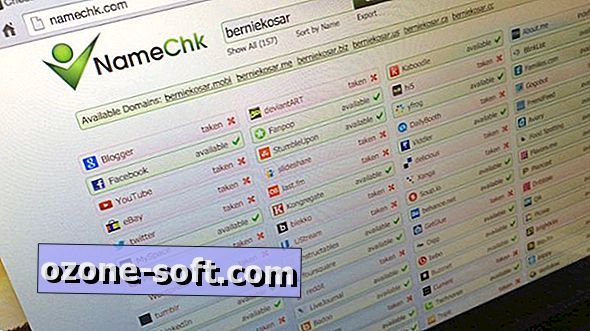









ترك تعليقك